În articolul "Cum se obține pluginul WebVisum" i sa spus cum să obțineți codul de invitație pentru înscrierea pe site-ul dezvoltatorului de pluginuri de la un membru activ al comunității Webvisum.
Acum ne putem înregistra și instala plug-in-ul pe computerul dvs. în browser-ul Mozilla Firefox.
ÎNREGISTRAREA PE SITE-UL WEBVISUM.COM

3. Să nu traducem pagina din limba engleză. În partea de sus a paginii sau în mijlocul penultimului paragraf, căutați cuvântul sub forma unui link: Înregistrați (dacă utilizați cititorul de ecran NVDA, atunci pronunță acest cuvânt). Faceți clic pe butonul stâng al mouse-ului pe link și treceți la pagina următoare.
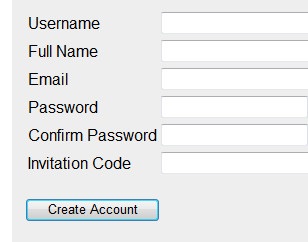
În câmpul Nume complet, trebuie să vă scrieți numele în limba engleză (acest câmp nu trebuie să fie lăsat necompletat).
În câmpul Parolă, scrieți parola în limba engleză, cel puțin șase caractere.
În câmpul Confirmare parolă, reintroducem parola.
În câmpul Cod invitație, inserați codul invitației pe care l-am copiat din e-mail, pe care l-am primit atât de tare din lista de discuții.
Pluginul WebVisum poate fi descărcat și de la link-ul de la sfârșitul articolului.

Pentru a instala plug-in-ul trebuie:
lansați browserul Firefox
Deschideți meniul Fișier și selectați linia "Deschide fișierul"
Dacă nu găsiți meniul Fișier în antetul browserului, atunci "Barul de meniu" nu este activat în setări. Pentru ao activa, găsiți butonul Mozilla Firefox în colțul din dreapta sus și faceți clic dreapta. În meniul contextual, faceți clic pe "Bara de meniuri".
În caseta de dialog care se deschide, specificați locația de pe disc unde este localizat fișierul plug-in
faceți clic pe butonul <Открыть>
În fereastra deschisă a instalării software-ului, faceți clic pe buton <Установить сейчас>
După instalarea pluginului, trebuie să reporniți browserul Firefox
după ce reporniți browserul în fereastra deschisă, trebuie să introduceți datele de conectare și parola pe care le-ați specificat atunci când vă înregistrați pe site-ul WebVisum. com
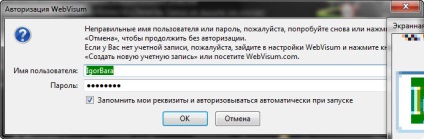
Pluginul poate fi, de asemenea, instalat din pagina "Descărcare" a site-ului Webvisum.com. Pentru aceasta, ar trebui:
deschideți browserul Firefox
găsiți în text și faceți clic pe linkul "instalați extensia WebVisum" (Instalați pluginul WebVisum)
și să-și exprime acordul pentru instalarea programului de completare (browserul îl va cere) prin apăsarea comenzii rapide de la tastatură
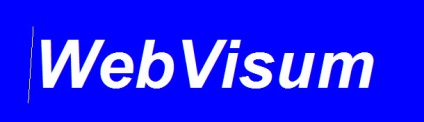
Articole similare
-
Cheats legal jetswap sau surfing în 10 fire pe browser-ul Firefox - 30 iulie 2018 - câștiguri
-
Apelare rapidă - plugin pentru firefox mozilla - by - it, calculatoare și orice altceva
Trimiteți-le prietenilor: